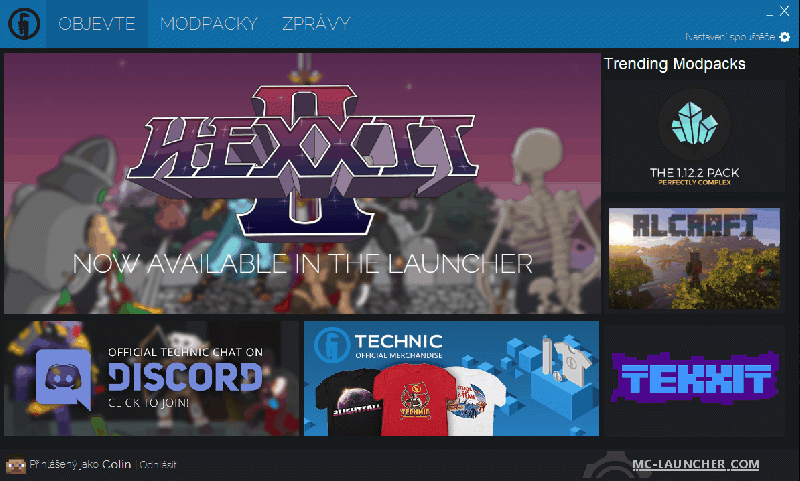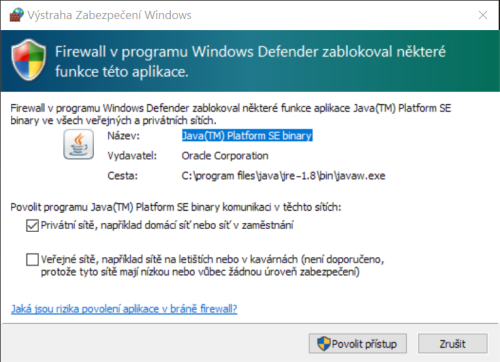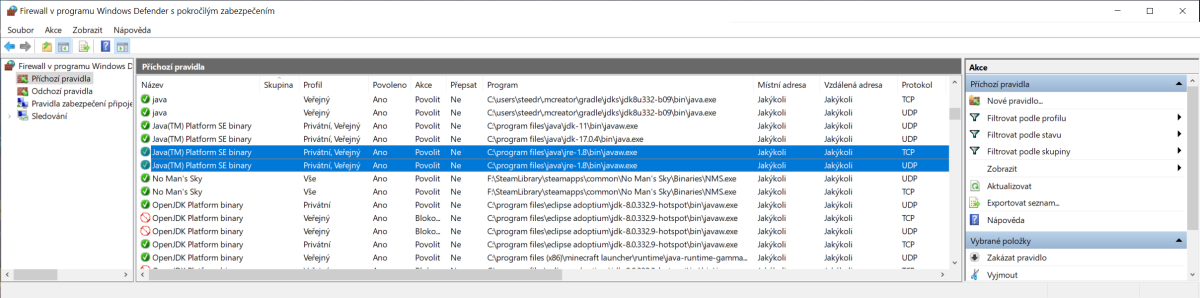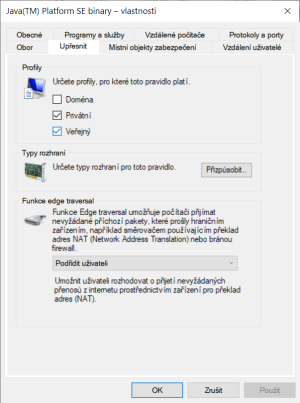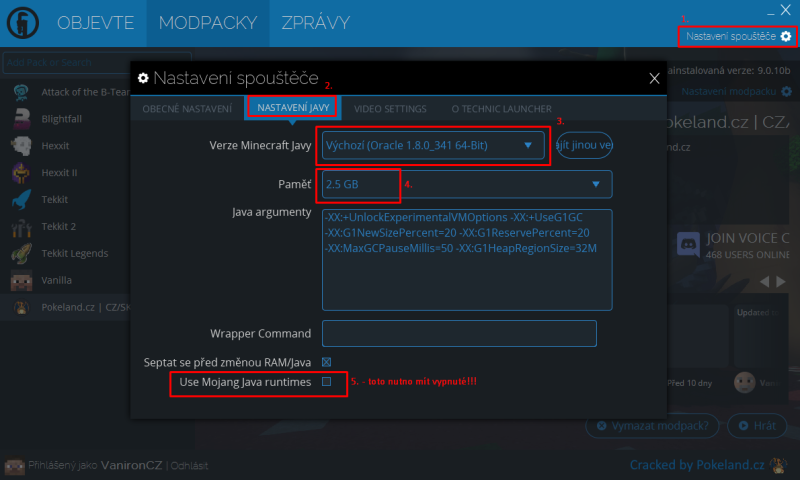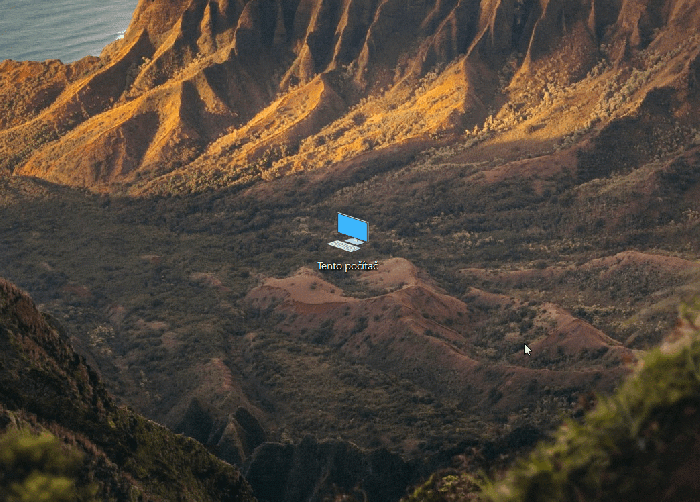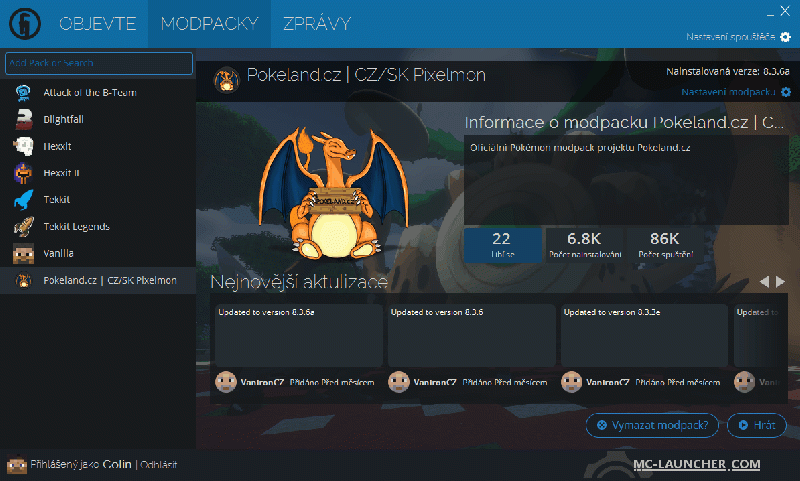Instalace: Porovnání verzí
Bez shrnutí editace |
Bez shrnutí editace značka: přepnuto z Vizuálního editoru |
||
| (Není zobrazeno 120 mezilehlých verzí od 2 dalších uživatelů.) | |||
| Řádek 1: | Řádek 1: | ||
== Stažení Technic Launcheru == | |||
{| style="text-align:left" | |||
| {{textroundy|485149|999999}}; padding: 8px; color: white|Pokud {{příkaz|MÁTE}} zakoupený Minecraft, stáhněte si originální Technic Launcher (funguje i s Microsoft účtem)<br/> | |||
Odkaz na stažení: https://www.technicpack.net/download | |||
|} | |||
[[Soubor: | |||
{| style="text-align:left" | |||
| {{textroundy|654951|999999}}; padding: 8px; color: white|Pokud {{příkaz|NEMÁTE}} zakoupený Minecraft, stáhněte si Warez Technic Launcher.<br/> | |||
Odkaz na stažení: https://pokelandcz.b-cdn.net/launcher-4.0-822.exe | |||
*Přezdívku si vymyslete svou vlastní, v případě shody jména s originálním účtem můžete přijít o veškerý obsah | |||
*Virus scan pro potvrzení, že launcher neobsahuje žádné viry: https://www.virustotal.com/gui/url/63c8d03f0f28999681f0a6563fddc65a43cc430ea44325f7188a66d95f940f68/detection | |||
|} | |||
{| style="text-align:left" | |||
| {{textroundy|654951|999999}}; padding: 8px; color: white|Pro hráče na {{příkaz|MACu}}:<br /> | |||
Odkaz na stažení: https://pokelandcz.b-cdn.net/launcher-4.0-822.jar | |||
|} | |||
== Video návod == | |||
{| style="margin:left; color: black; text-align: center;" | |||
{| style="background: #77ab59; color: black; border-spacing: 3px; border: 3px solid #36802d; {{roundy|20px}};"| | |||
! style="background: #c9df8a; padding:3px; font-size:170%; border: 2px solid #234d20; {{roundyT|15px}};"|Instalace modpacku | |||
|- | |||
! style="background: #c9df8a; padding:5px; border: 2px solid #234d20; {{roundyB|15px}};"|{{#evu:https://www.youtube.com/watch?v=tU4DFG5dDhE}} | |||
|} | |||
== Instalace Modpacku == | |||
=== Java === | |||
Stáhneme si nejnovější 64 bit verzy Javy z tohoto odkazu: https://pokelandcz.b-cdn.net/jre-8u401-windows-x64.exe | |||
=== Pixelmon === | |||
Do vyhledávacího pole zadáme {{příkaz|pokeland.cz}} a nainstalujeme modpack. | |||
[[Soubor:Launcher_search.gif|800px]] | |||
Při prvním spuštění Technic Launcheru vám může vyskočit hláška s Windows Firewallem, přístup povolíme. | |||
[[Soubor:Java_firewall_up.png|500px]] | |||
Pro jistotu ještě nastavíme povolení v Příchozích pravidlech Firewallu. | |||
* Dole ve Windows liště dáme vyhledat "firewall" a otevřeme {{příkaz|Firewall v programu Windows Defender s pokročilým zabezpečením}} | |||
* Rozklikneme si Java(TM) Platform SE binary | |||
* V záložce {{příkaz|Upřesnit}} povolíme {{příkaz|Privátní}} a {{příkaz|Veřejné}} | |||
[[Soubor:Java_firewall_pokrocile.png|1200px]]</br> | |||
[[Soubor:Java_firewall_pokrocile_2.png|300px]] | |||
== Nastavení Launcheru == | |||
=== Nastavení paměti === | |||
Pro správné fungování musíte nastavit alespoň 2GB operační paměti.<br/> | |||
'''Nikdy nedávejte více jak 3GB!''' Způsobíte si tím akorát problémy. | |||
{| class="wikitable" style="margin: left; font-size:110%; border: 3px solid #e69710; text-align: center;" | |||
! style="background: #f2cb87; color: black;" |RAM v pc | |||
! style="background: #f2cb87; color: black;" |V Launcheru nastavíme | |||
|- | |||
! style="background: #f2cb87; color: black;" |4 GB | |||
| style="background: #f7dfb7; color: black;" |2 GB | |||
|- | |||
! style="background: #f2cb87; color: black;" |6 GB | |||
| style="background: #f7dfb7; color: black;" |2,5 GB | |||
|- | |||
! style="background: #f2cb87; color: black;" |8+ GB | |||
| style="background: #f7dfb7; color: black;" |3 GB | |||
|} | |||
[[Soubor:Launcher.png|800px]] | |||
=== Kde zjistit kolik máme RAM === | |||
[[Soubor:PC_Ram.gif|700px]] | |||
=== Nastavení verze Javy a RAM === | |||
Při aktualizaci modpacku je potřeba přepnout javu na verzi 1.8.0_401 ('''na jiných java verzích jako 11,15,16,17 modpack nespustíte!''') | |||
{{příkaz|Při instalování Javy je nutné vypnout Technic launcher! Případně po instalaci vypnout a znovu zapnout launcher.}}<br/> | |||
V Technic Launcheru si nastavíme nově nainstalovanou Javu, zvolíme nejnovější 1.8.0_# verzi<br/> | |||
Zároveň se ujistíme, zda máme nastavenou správně operační paměť (RAM). | |||
[[Soubor:Launcher_java.gif|800px]] | |||
==Časté chyby při instalaci== | |||
-> '''[[Caste chyby|Zde]]''' <- nalezneš ty nejběžnější závady a jak postupovat při jejich odstranění | |||
Aktuální verze z 27. 3. 2024, 18:02
Stažení Technic Launcheru
| Pokud MÁTE zakoupený Minecraft, stáhněte si originální Technic Launcher (funguje i s Microsoft účtem) Odkaz na stažení: https://www.technicpack.net/download |
| Pokud NEMÁTE zakoupený Minecraft, stáhněte si Warez Technic Launcher. Odkaz na stažení: https://pokelandcz.b-cdn.net/launcher-4.0-822.exe
|
| Pro hráče na MACu: Odkaz na stažení: https://pokelandcz.b-cdn.net/launcher-4.0-822.jar |
Video návod
| Instalace modpacku |
|---|
Instalace Modpacku
Java
Stáhneme si nejnovější 64 bit verzy Javy z tohoto odkazu: https://pokelandcz.b-cdn.net/jre-8u401-windows-x64.exe
Pixelmon
Do vyhledávacího pole zadáme pokeland.cz a nainstalujeme modpack.
Při prvním spuštění Technic Launcheru vám může vyskočit hláška s Windows Firewallem, přístup povolíme.
Pro jistotu ještě nastavíme povolení v Příchozích pravidlech Firewallu.
- Dole ve Windows liště dáme vyhledat "firewall" a otevřeme Firewall v programu Windows Defender s pokročilým zabezpečením
- Rozklikneme si Java(TM) Platform SE binary
- V záložce Upřesnit povolíme Privátní a Veřejné
Nastavení Launcheru
Nastavení paměti
Pro správné fungování musíte nastavit alespoň 2GB operační paměti.
Nikdy nedávejte více jak 3GB! Způsobíte si tím akorát problémy.
| RAM v pc | V Launcheru nastavíme |
|---|---|
| 4 GB | 2 GB |
| 6 GB | 2,5 GB |
| 8+ GB | 3 GB |
Kde zjistit kolik máme RAM
Nastavení verze Javy a RAM
Při aktualizaci modpacku je potřeba přepnout javu na verzi 1.8.0_401 (na jiných java verzích jako 11,15,16,17 modpack nespustíte!)
Při instalování Javy je nutné vypnout Technic launcher! Případně po instalaci vypnout a znovu zapnout launcher.
V Technic Launcheru si nastavíme nově nainstalovanou Javu, zvolíme nejnovější 1.8.0_# verzi
Zároveň se ujistíme, zda máme nastavenou správně operační paměť (RAM).
Časté chyby při instalaci
-> Zde <- nalezneš ty nejběžnější závady a jak postupovat při jejich odstranění